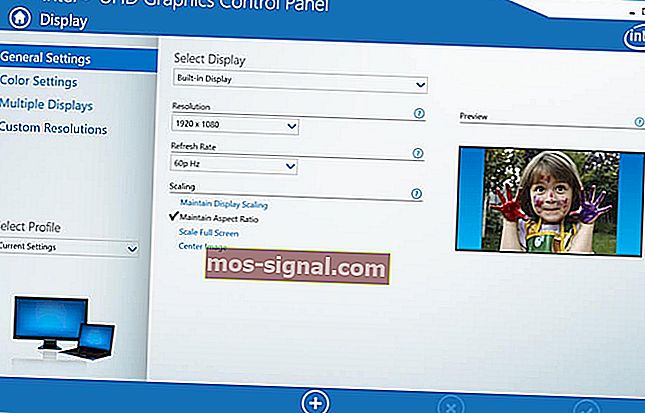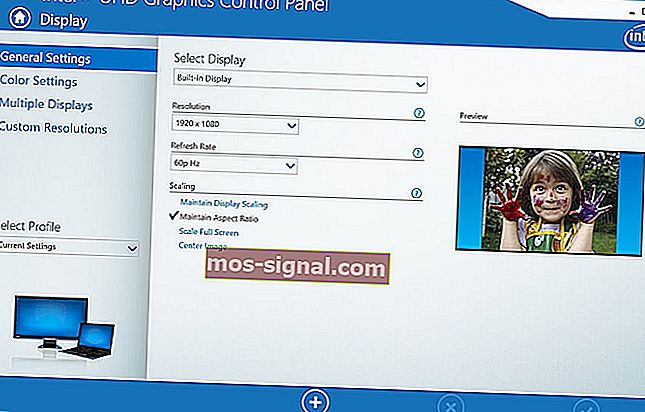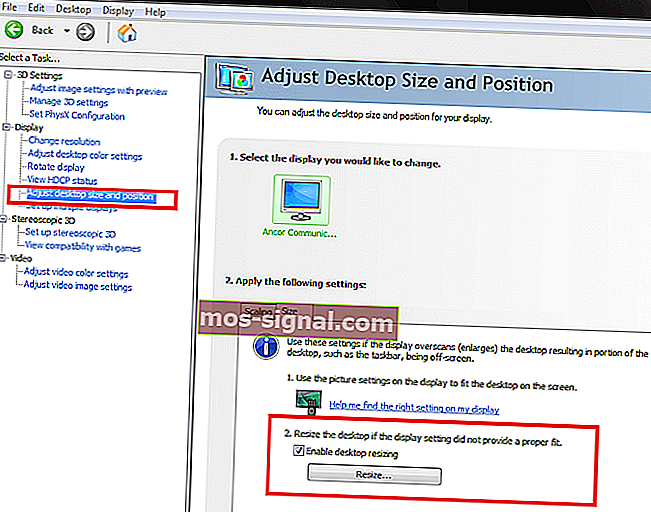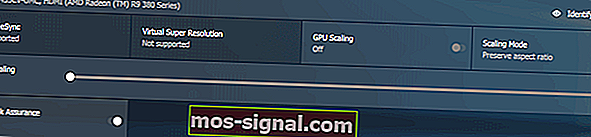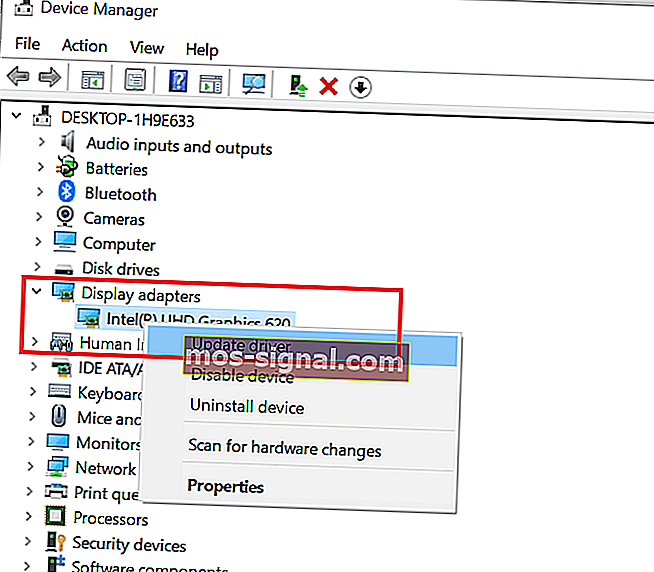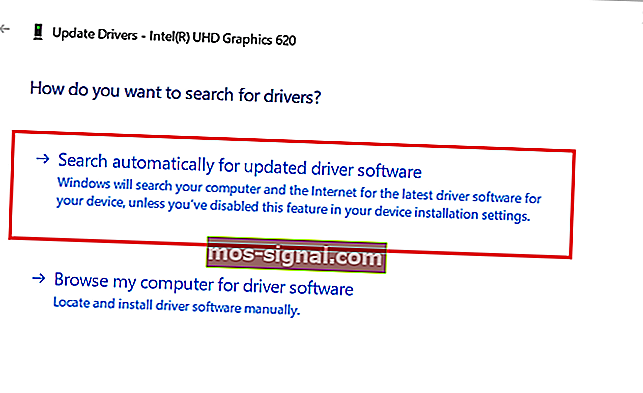Windows 10 tidak sesuai dengan skrin? Cuba perbaiki ini

Sekiranya anda menggunakan paparan luaran dengan komputer, anda mungkin menghadapi masalah penskalaan. Beberapa pengguna melaporkan Windows 10 tidak sesuai untuk menyaring masalah dalam komuniti Microsoft.
Saya baru sahaja menaik taraf PC desktop saya ke Windows 10, dari Windows 8.1, namun bar tugas, dan selebihnya dari layar, membentang dari monitor.
Masalah ini berlaku kerana tetapan penskalaan yang salah atau pemacu penyesuai paparan yang ketinggalan zaman.
Sekiranya anda juga bermasalah dengan masalah ini, berikut adalah beberapa petua penyelesaian masalah untuk membantu anda menyelesaikan masalah tersebut.
Selesaikan masalah penskalaan pada Windows 10
1. Tukar ukuran paparan secara manual
- Anda boleh mengubah ukuran paparan secara manual agar sesuai dengan layar menggunakan panel kawalan grafik.
- Bergantung pada sama ada anda mempunyai GPU khusus atau bersepadu, ikuti langkah-langkah di bawah untuk menyesuaikan ukuran paparan secara manual.
Laraskan paparan pada Intel Graphics
- Taip Intel di bar carian dan klik pada pilihan Panel Kawalan Grafik I ntel .
- Di Panel Kawalan Grafik Intel, klik pada klik pada Paparan (kiri bawah).
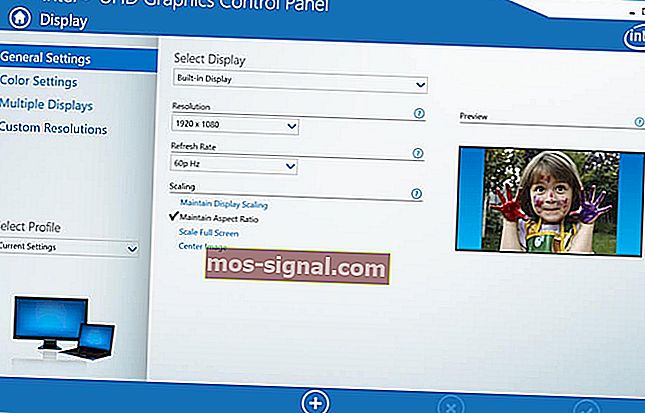
- Klik tab Tetapan Umum .
- Di bawah "Resolusi", klik menu drop-down dan pilih resolusi paparan monitor anda. Iaitu jika paparan hanya menyokong resolusi 1366 x 768-piksel , pilih pilihan ini. Sekiranya monitor menyokong HD atau UHD, pilih resolusi yang sesuai.
- Klik Terapkan untuk menyimpan perubahan.
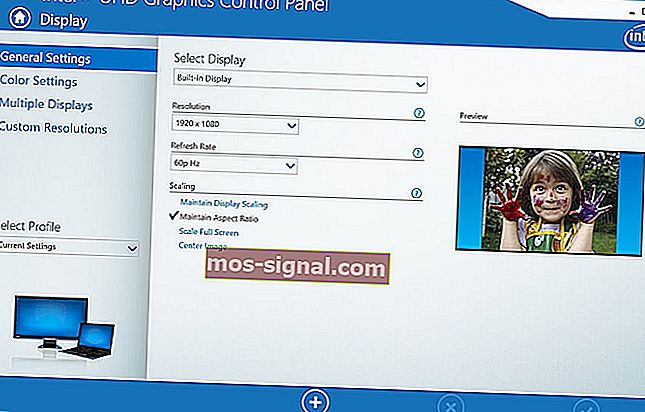
- Sekiranya masalah berlanjutan, klik tab Resolusi Kustom di bawah Paparan.
- Klik Ya untuk mengetahui mesej amaran.
- Di sini anda boleh mengubah ketinggian dan lebar paparan secara manual. Lakukan perubahan yang diperlukan dan klik pada butang Tambah (+) .
- Anda boleh memilih Resolusi Kustom dari tetapan Umum sekali lagi.
Laraskan saiz skrin pada GPU NVIDIA
- Klik kanan pada desktop dan pilih Panel Kawalan Nvidia.
- Dari panel kiri, klik pada tab Laraskan ukuran dan kedudukan desktop .
- Dari panel kanan, klik tab Ukuran di bawah " Terapkan tetapan berikut ".
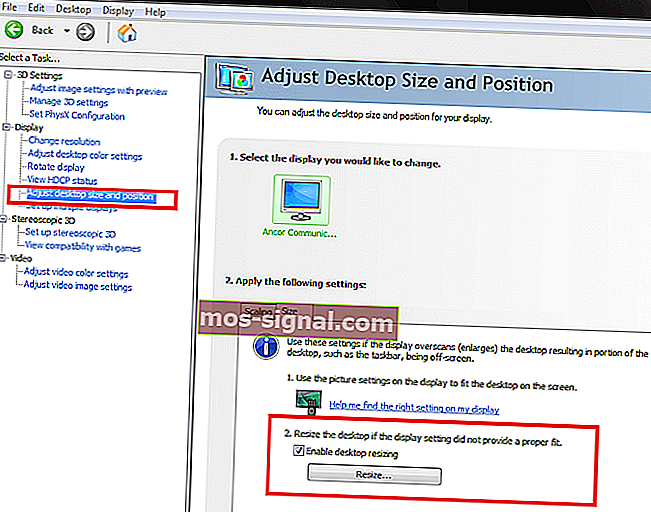
- Centang kotak " Aktifkan pengubahan ukuran desktop " di bawah " ubah ukuran desktop jika pengaturan tampilan tidak sesuai ".
- Simpan perubahan dan periksa sama ada Windows 10 sesuai dengan skrin.
Laraskan ukuran paparan di panel kawalan AMD
- Klik kanan pada desktop dan klik pada AMD Radeon Settings.
- Dari tetingkap ADM Radeon Setting, klik tab Paparan .
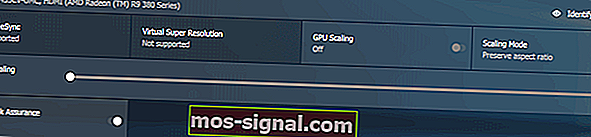
- Gunakan slaid HDMI Scaling untuk menyesuaikan penskalaan HDMI.
- Pratonton harus kelihatan di skrin dalam masa nyata. Tetapkan penskalaan ke kedudukan pilihan anda dan hanya itu.
Ingin menyelesaikan masalah penskalaan AMD GPU? Lihat panduan hebat ini.
2. Kemas kini pemacu penyesuai paparan
- Sekiranya masalah berlanjutan, cuba kemas kini pemacu penyesuai paparan dari Pengurus Peranti.
- Taipkan peranti di bar carian dan klik pada Device Manager.
- Di Device Manager kembangkan bahagian Display Adapter .
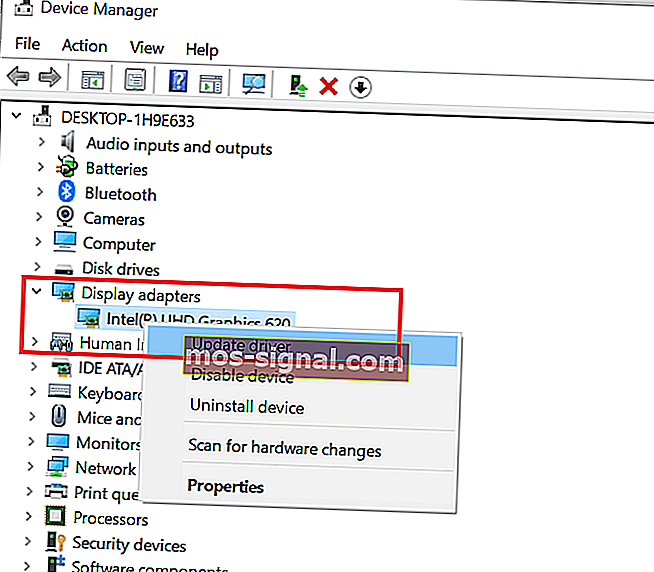
- Klik kanan pada peranti grafik anda dan pilih Update Driver.
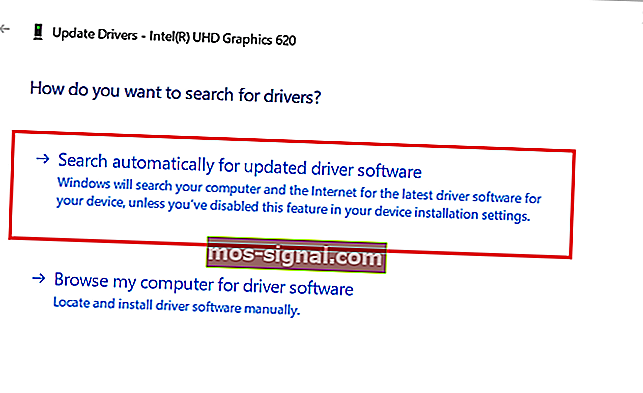
- Pilih " Cari secara automatik untuk pemacu dan perisian yang dikemas kini ".
- Windows kini akan mencari kemas kini yang belum selesai dan memuat turunnya.
- Setelah kemas kini dipasang, periksa sama ada Windows 10 sesuai dengan skrin.
Jika anda menggunakan TV sebagai paparan luaran, pastikan anda menyesuaikan pilihan zoom di TV sebelum melakukan perubahan pada perangkat sumber.
Ikuti langkah-langkah dalam artikel ini untuk memperbaiki Windows 10 yang tidak sesuai dengan masalah skrin. Beritahu kami apa kaedah yang sesuai untuk anda dalam komen.
KISAH BERKAITAN ANDA BOLEH SUKA:
- Penggunaan CPU tinggi dan penggunaan GPU rendah mengganggu anda? Cubalah 10 pembaikan ini
- Adakah skala khusus di bawah 100% boleh dilakukan di Windows 10?
- PC baru saya tidak akan memaparkan apa-apa [TETAP DENGAN PENGALAMAN]